O Dashboard Designer permite que você se conecte a diferentes tipos de bancos de dados SQL no Data Source Wizard .
Este tutorial descreve como estabelecer uma conexão com um banco de dados Amazon Redshift e selecionar dados.
- Crie uma fonte de dados no assistente de fonte de dados
IMPORTANTE
Para se conectar a vários bancos de dados SQL, o Dashboard Designer requer que um provedor correspondente seja instalado na máquina cliente. Consulte para detalhes: Fontes de dados suportadas .
Observe que o provedor de dados Amazon Redshift requer o Npgsql.
Crie uma fonte de dados no assistente de fonte de dados
Para se conectar a um banco de dados Amazon Redshift no Dashboard Designer, siga as etapas abaixo:
-
Clique no botão Nova fonte de dados na guia da faixa de opções Fonte de dados .
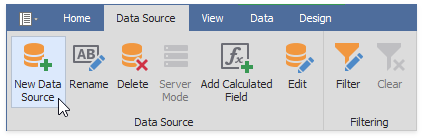
-
Na primeira página da caixa de diálogo Data Source Wizard , selecione Database e clique em Next .
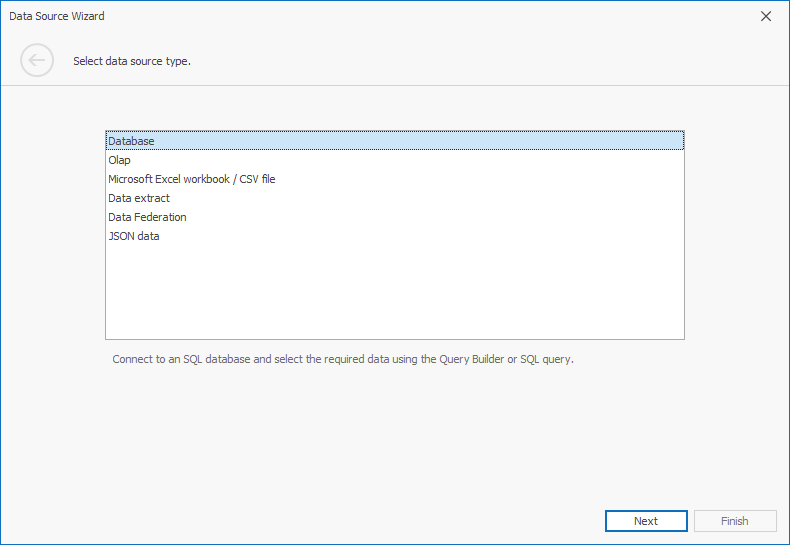
-
Na próxima página, selecione o provedor de dados Amazon Redshift e especifique os parâmetros de conexão.
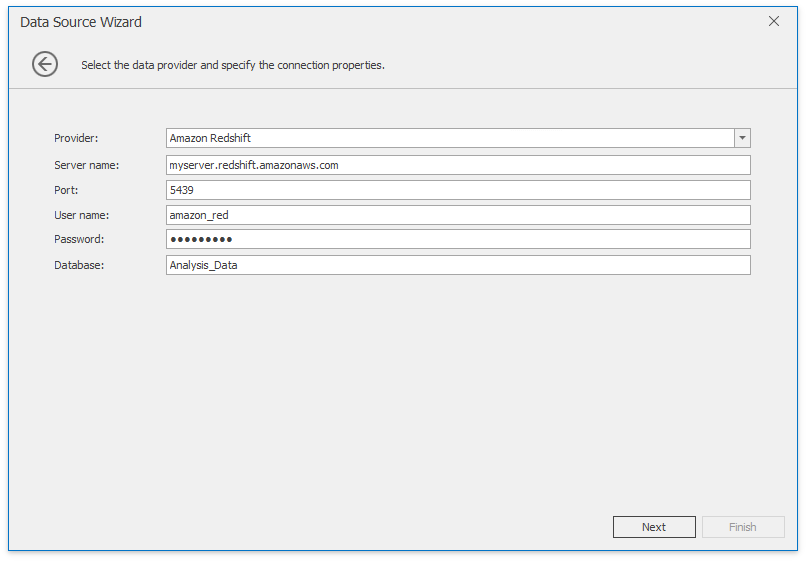
-
Nome do servidor
Especifica o nome do servidor com o qual a conexão deve ser estabelecida.
-
Porta
Especifica a porta usada para se conectar ao servidor Amazon Redshift.
-
Nome do usuário
Especifica o nome de usuário usado para se conectar ao servidor Amazon Redshift.
-
Senha
Especifica a senha usada para se conectar ao servidor Amazon Redshift.
-
Base de dados
Especifique o nome do banco de dados que contém os dados necessários.
-
-
Depois de especificar os parâmetros de conexão, clique em Avançar e especifique como selecionar os dados do banco de dados.
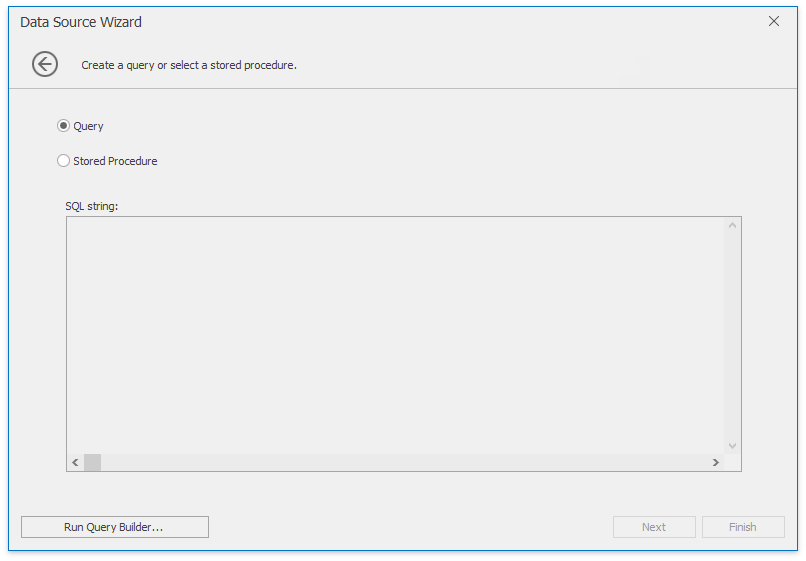
Clique no botão Executar Construtor de Consultas… para invocar o Construtor de Consultas . O Query Builder permite que você escolha tabelas / colunas e transmita a consulta SQL resultante para o editor SQL String . Depois de construir a consulta no Construtor de Consultas, o texto da consulta gerada é passado para o assistente de Fonte de Dados .
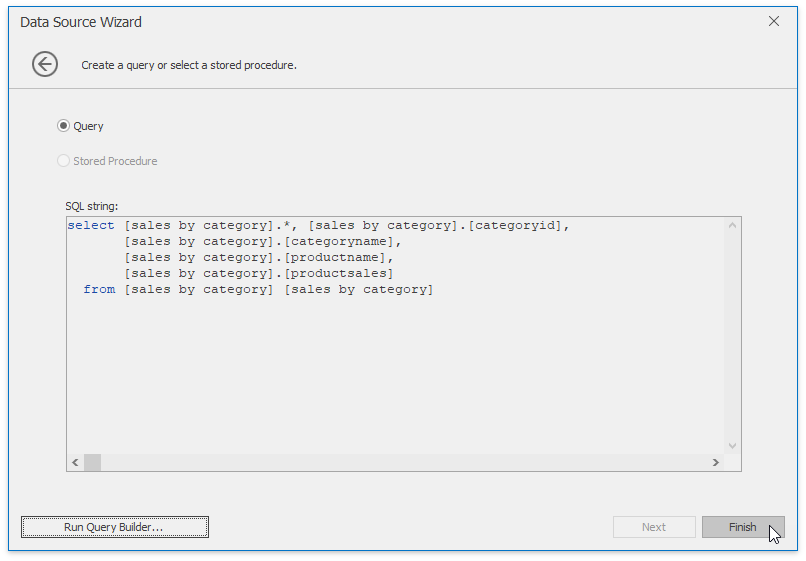
Clique em Concluir para criar a fonte de dados.
OBSERVAÇÃO
Se você aplicou a filtragem a esta consulta e criou o parâmetro de consulta, pode clicar em Avançar para especificar as configurações do parâmetro de consulta.
-
Na página final, você pode opcionalmente adicionar parâmetros de consulta e visualizar dados.
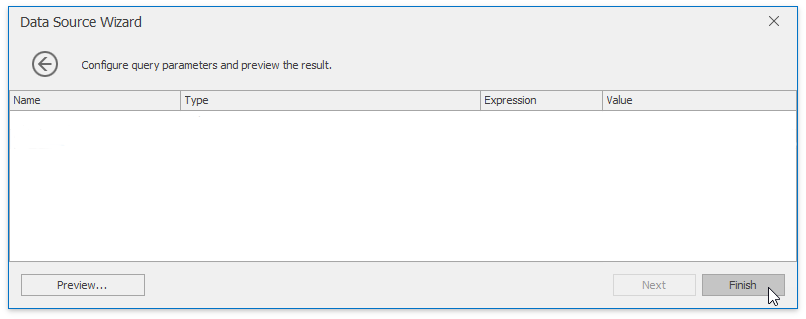
Clique em Concluir para criar a fonte de dados.